如何删除Win7系统无用服务
来源:www.laobaicai.net 发布时间:2015-09-07 09:07
电脑在日常操作过程中,用户经常会卸载一些没有用的软件,但是软件卸载后软件自带的服务程序并没用一起删掉,此时就需要用户自己手动删除这些无用服务,那么具体要怎么做呢?下面一起来看看如何删除Win7系统无用服务。
1、点击开始→运行输入“regedit” ,如下图所示,按回车键后打开注册表编辑器。
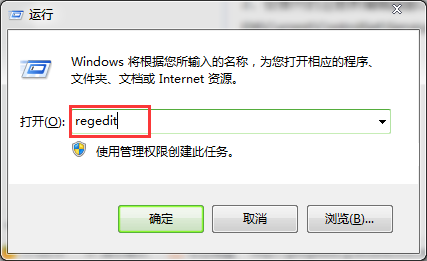
2、在弹开的注册表编辑器窗口中,依次展开以下注册项的路径文件:HKEY_LOCAL_MACHINE\SYSTEM\CurrentControlSet\Services选项。如下图所示
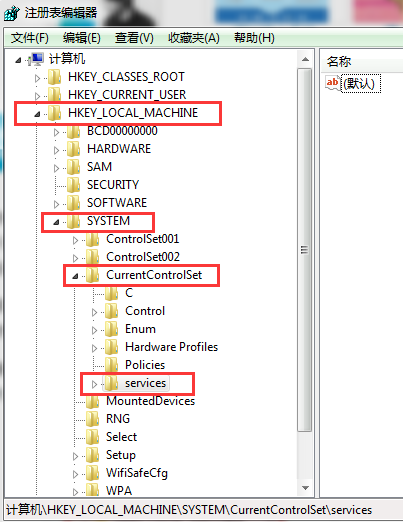
3、点击Services选项,在右侧的系统服务项目显示中,把不需要的都直接点击右键“删除”即可。
以上就是删除Win7系统无用服务的方法,想删除Win7系统无用服务的用户,可以尝试以上的方法操作看看,希望以上的方法可以给大家带来更多的帮助。
下一篇:如何设置账户只能打开指定应用
推荐阅读
"win10系统亮度调节无效解决方法介绍"
- win10系统没有亮度调节解决方法介绍 2022-08-07
- win10系统关闭windows安全警报操作方法介绍 2022-08-06
- win10系统无法取消屏保解决方法介绍 2022-08-05
- win10系统创建家庭组操作方法介绍 2022-08-03
win10系统音频服务未响应解决方法介绍
- win10系统卸载语言包操作方法介绍 2022-08-01
- win10怎么还原系统 2022-07-31
- win10系统蓝屏代码0x00000001解决方法介绍 2022-07-31
- win10系统安装蓝牙驱动操作方法介绍 2022-07-29
老白菜下载
更多-
 老白菜怎样一键制作u盘启动盘
老白菜怎样一键制作u盘启动盘软件大小:358 MB
-
 老白菜超级u盘启动制作工具UEFI版7.3下载
老白菜超级u盘启动制作工具UEFI版7.3下载软件大小:490 MB
-
 老白菜一键u盘装ghost XP系统详细图文教程
老白菜一键u盘装ghost XP系统详细图文教程软件大小:358 MB
-
 老白菜装机工具在线安装工具下载
老白菜装机工具在线安装工具下载软件大小:3.03 MB










